Dnes jsem spustil svůj virtuální stroj Ubuntu z Oracle VirtualBox a narazil jsem na následující chybu:
Implementation of the USB 2.0 controller not found!
Because the USB 2.0 controller state is part of the saved VM state, the VM cannot be started. To fix this problem, either install the 'Oracle VM VirtualBox Extension Pack' or disable USB 2.0 support in the VM settings.
Note! This error could also mean that an incompatible version of the 'Oracle VM VirtualBox Extension Pack' is installed (VERR_NOT_FOUND).
Result Code:
NS_ERROR_FAILURE (0x80004005)
Component: ConsoleWrap
Interface: IConsole {872da645-4a9b-1727-bee2-5585105b9eed}
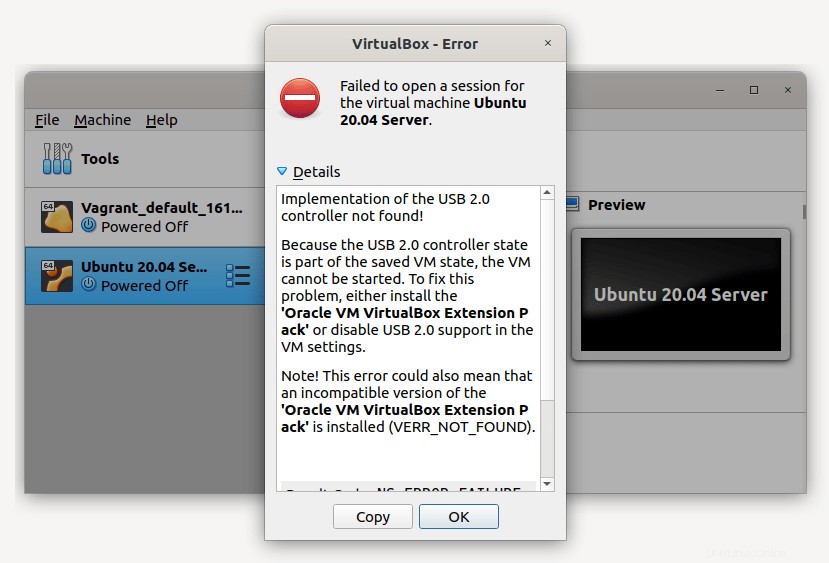
Jak jste již možná uhodli, k této chybě obvykle dochází, pokud používáte zastaralou verzi rozšiřujícího balíčku VirtualBox.
Oprava "Implementace řadiče USB 2.0 nebyla nalezena!" chyba ve VirtualBox
Pokud si pozorně přečtete chybovou zprávu, jasně říká, co musíme udělat, abychom tuto chybu napravili. Chcete-li tento problém vyřešit, měli byste buď aktualizovat VirtualBox Extension Pack na nejnovější verzi nebo jednoduše vypněte podporu řadiče USB 2.0 z nastavení virtuálního stroje. Nechci deaktivovat podporu USB, takže jdu s prvním řešením, tj. aktualizací rozšiřujícího balíčku pro virtualbox.
Aktualizace Oracle VM VirtualBox Extension Pack v systému Linux
Nejprve získejte nejnovější verzi Virtualboxu pomocí příkazu:
$ vboxversion=$(wget -qO - https://download.virtualbox.org/virtualbox/LATEST.TXT)
Výše uvedený příkaz načte nejnovější verzi Oracle VirtualBox a uloží ji do proměnné s názvem vboxversion . Můžete použít libovolný název proměnné podle svého výběru.
Stáhněte si nejnovější balíček rozšíření Virtualbox:
$ wget "https://download.virtualbox.org/virtualbox/${vboxversion}/Oracle_VM_VirtualBox_Extension_Pack-${vboxversion}.vbox-extpack" Jen se ujistěte, že jste uvedli správný název proměnné. Výše uvedený příkaz stáhne nejnovější balíček rozšíření z oficiálních stránek Oracle VirtualBox a uloží jej do aktuálního adresáře.
Nakonec nainstalujte stažený balíček rozšíření Virtualbox pomocí příkazu:
$ sudo vboxmanage extpack install --replace Oracle_VM_VirtualBox_Extension_Pack-6.1.18.vbox-extpack
Zobrazí se zpráva o licenční smlouvě. Stiskněte y a stiskněte ENTER přijmout licenční smlouvu a nainstalovat rozšiřující balíček.
Zkontrolujte, zda je rozšiřující balíček aktualizován, uvedením jeho verze pomocí příkazu:
$ vboxmanage list extpacksUkázkový výstup:
Extension Packs: 1
Pack no. 0: Oracle VM VirtualBox Extension Pack
Version: 6.1.18
Revision: 142142
Edition:
Description: Oracle Cloud Infrastructure integration, USB 2.0 and USB 3.0 Host Controller, Host Webcam, VirtualBox RDP, PXE ROM, Disk Encryption, NVMe.
VRDE Module: VBoxVRDP
Usable: true
Why unusable: Ano, máme nejnovější verzi.
Můžete to také provést z grafického správce VirtualBox. Nejprve si stáhněte balíček rozšíření, jak je znázorněno výše. Případně přejděte na Stažení VirtualBoxu oficiální odkaz a stáhněte si nejnovější verzi pod VirtualBox 6.x.xx Oracle VM VirtualBox Extension Pack sekce.
Po stažení Extension Pack otevřete Oracle VirtualBox Manager a přejděte na Soubor -> Předvolby . Vyberte možnost Rozšíření možnost z podokna nejméně a klikněte na (+) symbol plus v pravém podokně.
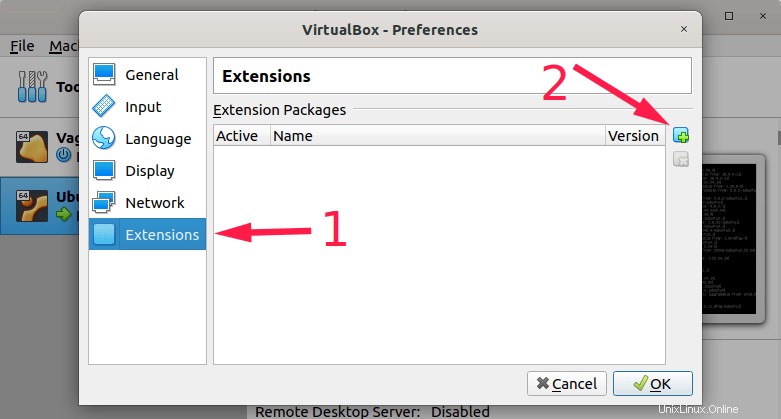
Vyberte stažený balíček rozšíření ze správce souborů a klikněte na tlačítko Instalovat. Budete požádáni o přijetí licenční smlouvy.
Po úspěšné instalaci/aktualizaci rozšiřujícího balíčku jej uvidíte na kartě „Balíčky rozšíření“:
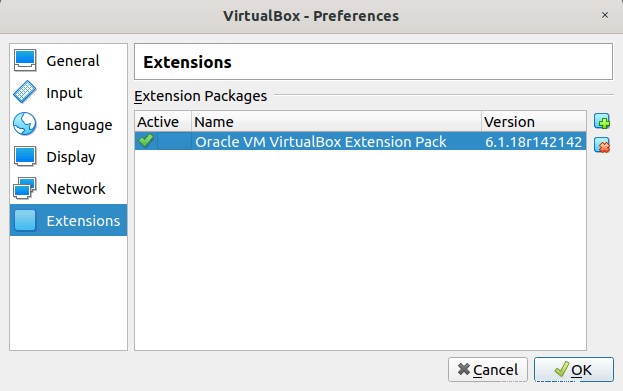
Nyní restartujte správce Virtualbox a zkuste znovu otevřít VM. Nyní by to mělo začít bez problémů!
Další příručky pro odstraňování problémů s VirtualBox:
- Jak opravit chybu VirtualBox „Není nainstalován ovladač jádra (rc=-1908)“ v Ubuntu
- Vyřešte chybu Virtualboxu „Nelze změnit skupinu uživatelů vboxu pro zařízení /dev/vboxdrv“
- Chyba VirtualBoxu – nelze zaregistrovat obraz DVD, protože UUID již existuje
- Oprava problému „pevný disk s UUID již existuje“ ve VirtualBoxu
- Kritická chyba Virtualbox Guru Meditation v Linuxu
- Chyba virtuálního boxu – nepodařilo se načíst modul ring-0 VBoxEhciR0.r0